
Amazon Firestick är en prisvärd och bärbar enhet för att titta på filmer eller program på din TV. Detta gör att du kan titta på TV-program och filmer från Amazon. Det låter dig också styra ditt smarta hem med Alexa-funktionalitet. Förutom dessa kan du njuta av några spel på en stor skärm. Skärmspegling är en enkel process men vissa problem kan uppstå. De kan orsakas på grund av kompatibilitet, nätverksproblem eller felaktiga konfigurationer. Läs nedan för att lära dig att fixa Amazon Firestick-problem med skärmspegling på Windows 10 inklusive App not found-fel på Fire TV.

Innehållsförteckning
Åtgärda Amazon Firestick-problem med skärmspegling
Amazon Firestick speglingsproblem kan uppstå på grund av olika anledningar. Om du har problem med att ansluta dina enheter, implementera följande felsökningsförslag.
Metod 1: Kör felsökaren för inkommande anslutningar
Det första steget mot felsökning är att fastställa orsaken bakom problemet. Först då kommer du att kunna bestämma vilken felsökningslösning som ska implementeras. Så låt oss börja med att ta reda på det. Kör Windows Felsökare för att kontrollera och åtgärda eventuella fel i din dator som gör att din Fire Stick förblir obemärkt när den gör Amazon Fire Stick-spegel till Windows 10.
1. Tryck på Windows + I-tangenterna samtidigt för att öppna inställningarna.
2. Klicka på Uppdatera och säkerhet.
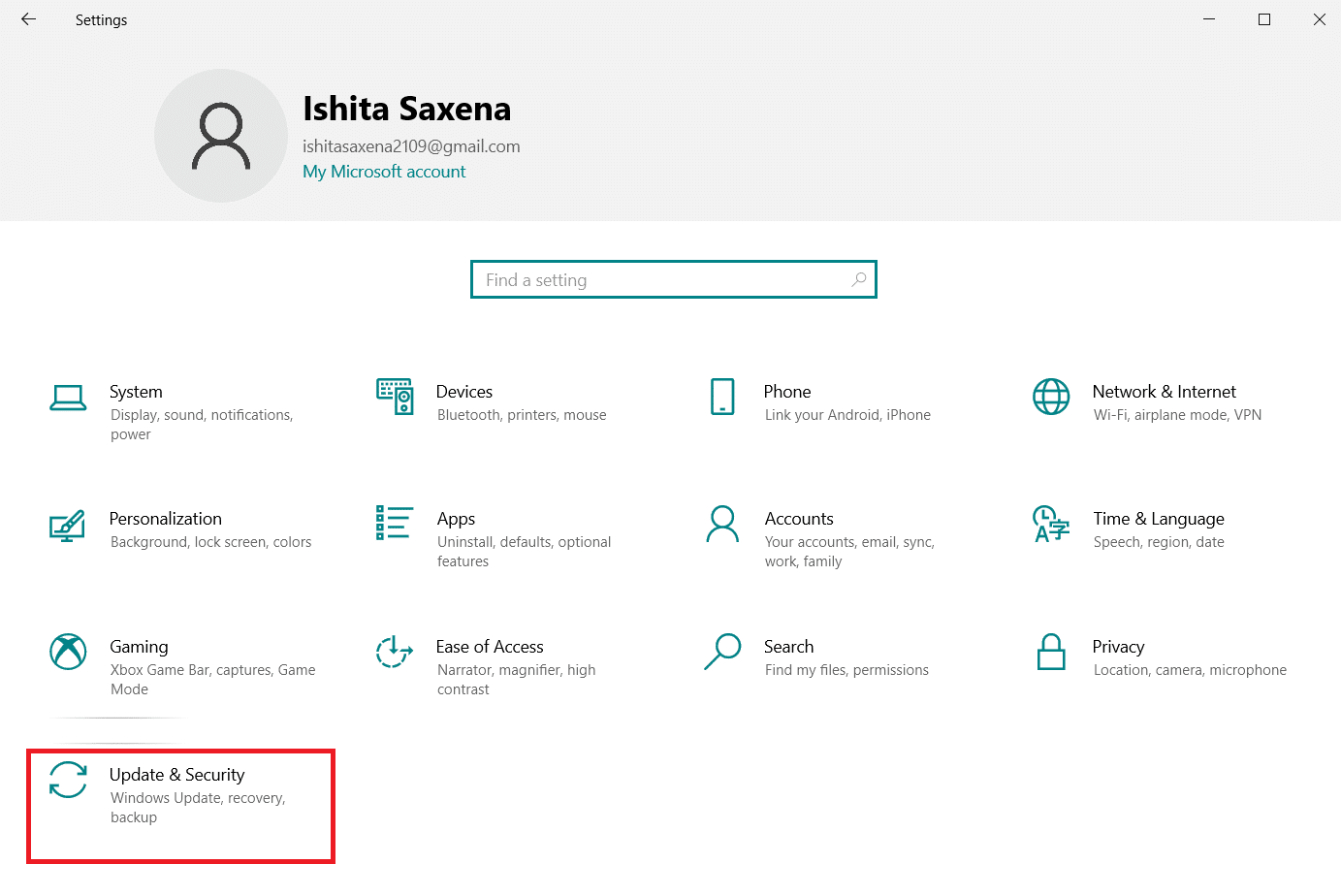
3. Välj alternativet Felsökning i den vänstra rutan.
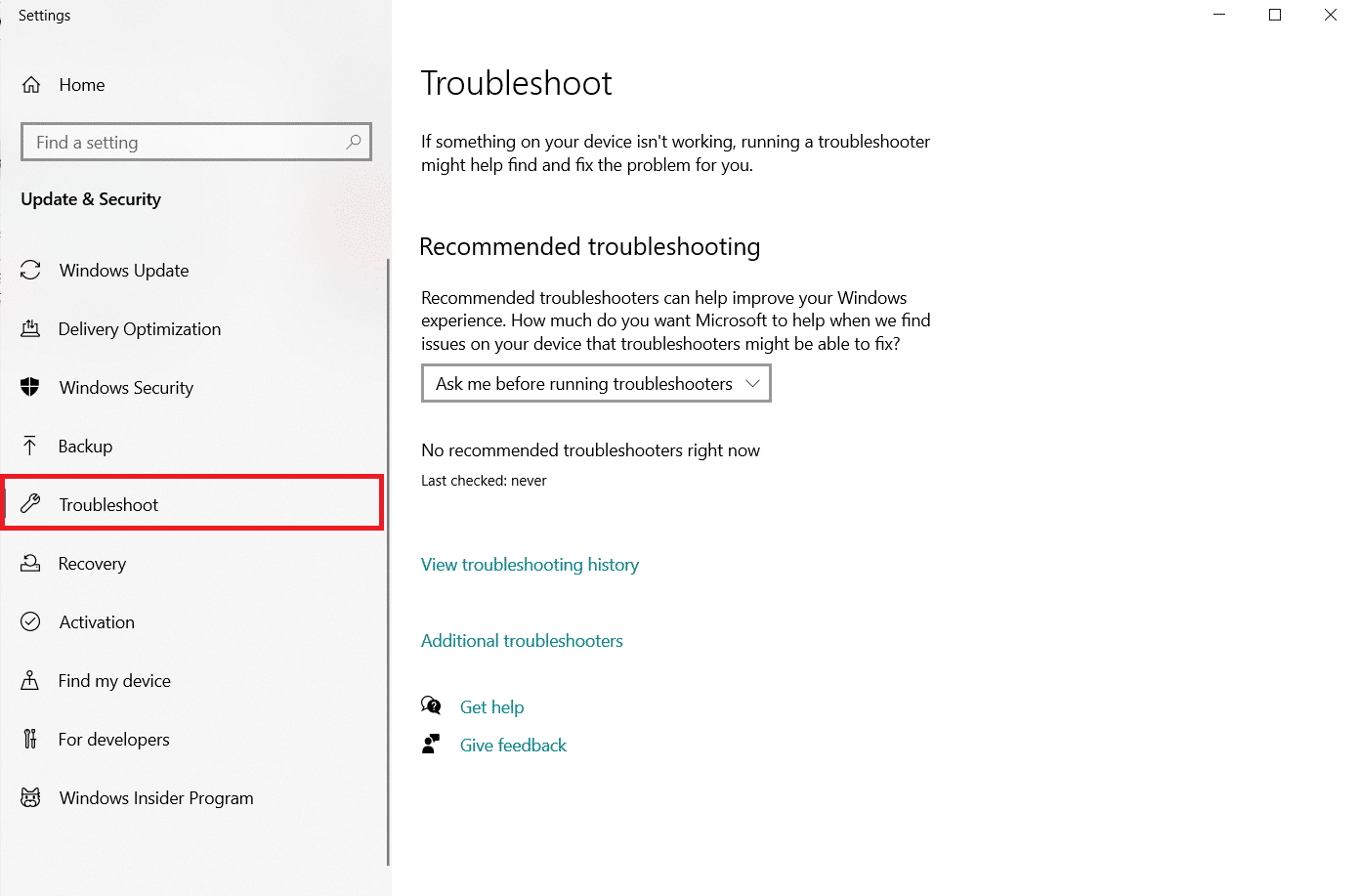
4. Välj Ytterligare felsökare.
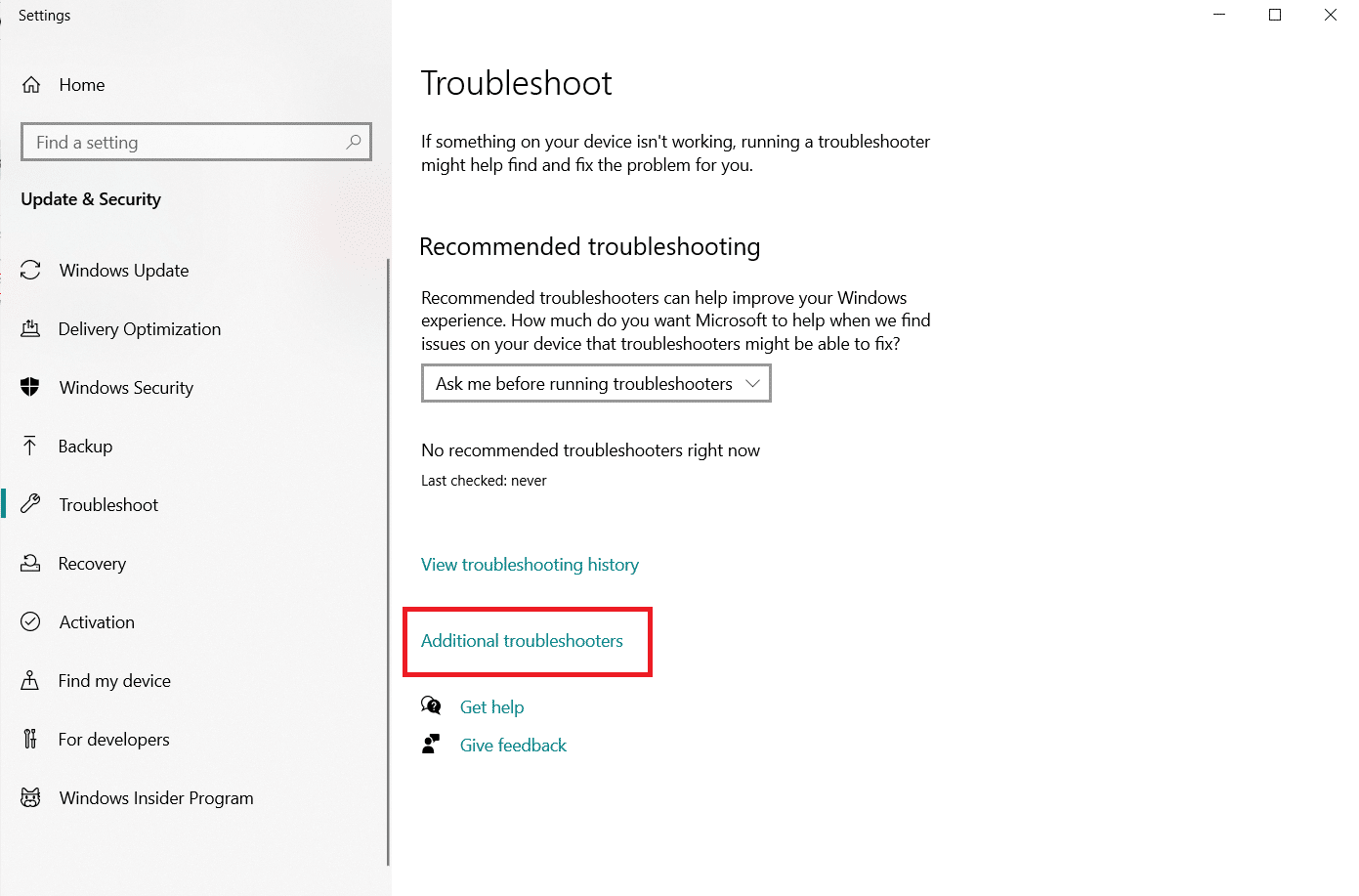
5. Under Hitta och åtgärda andra problem, gå till Inkommande anslutningar > Kör felsökaren för att se om det finns några problem.
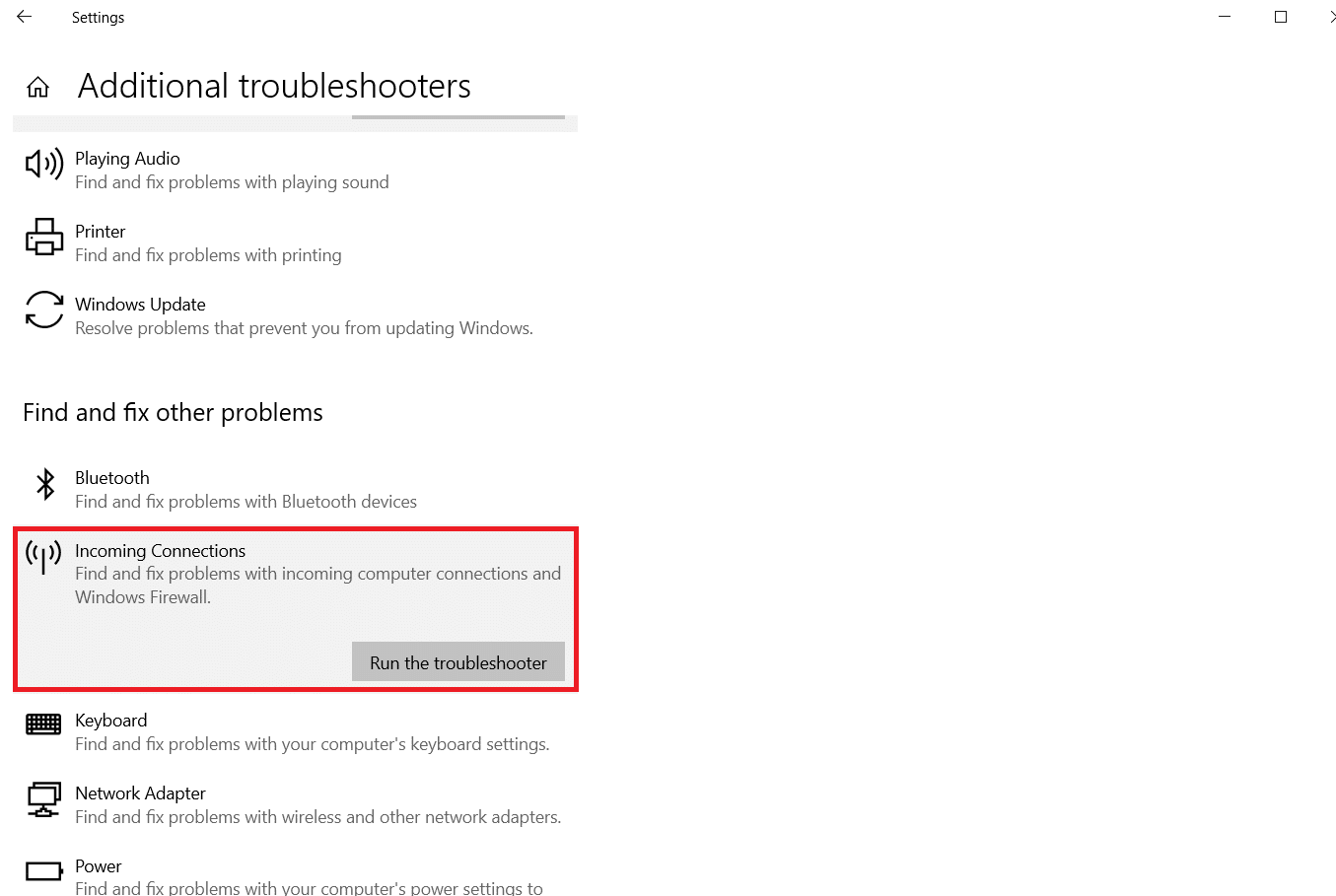
Om inga problem upptäcks står du inför ett annat fel. Tillåt Windows att guida dig genom felsökningsprocessen om något dyker upp.
Metod 2: Anslut båda enheterna till samma Wi-Fi-nätverk
Det mest typiska problemet med spegling är att enheterna inte är på samma nätverk. De flesta routrar kommer med två band: 2,4 GHz och 5 GHz. Ett Wi-Fi-band kan fungera på många kanaler, liknande hur radio kan ha flera kanaler. Denna funktion eliminerar nätverksöverlappningar och störningar.
1. Se först till att båda enheterna är anslutna till samma nätverk.
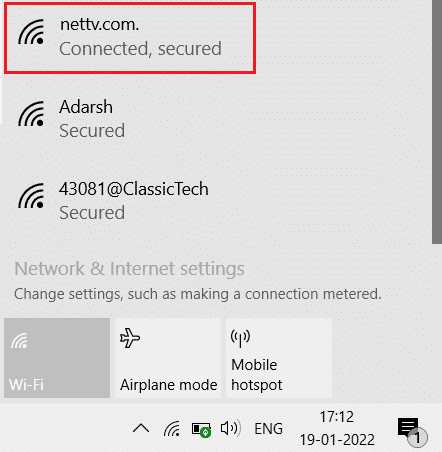
2. Dubbelkolla sedan att de är på samma frekvens.
Metod 3: Starta om Firestick
Alternativet Firestick Mirroring är aktiverat och det fungerar fortfarande inte då, omstart kan hjälpa om din Windows 10-enhet inte känner igen Firestick.
1. Tryck på hemknappen och gå till Inställningar.
2. Välj My Fire TV i menyn Inställningar.

3. Välj Omstart i menyn MY FIRE TV.

Metod 4: Återanslut nätverket
Du kan upprätta en ny anslutning genom att ta bort nätverket och återansluta till det igen.
1. Gå till dina FireTV-inställningar > Nätverk som visas.
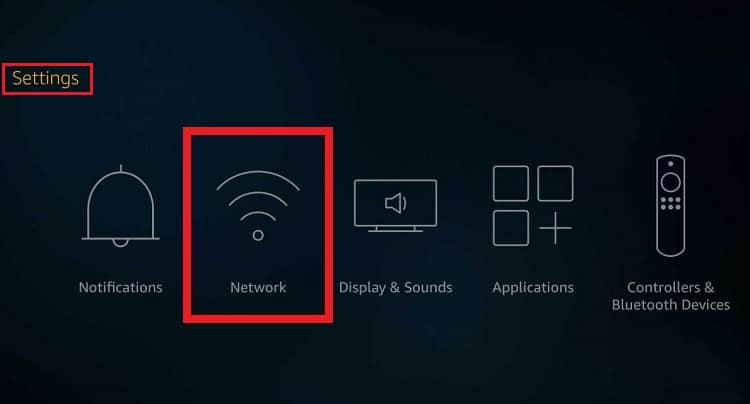
2. Välj alternativet Se alla nätverk. Välj här ditt nätverk och klicka på Glöm detta nätverk.
3. Välj alternativet My Fire TV på hemskärmen.

4. Välj sedan Starta om din Fire TV-sticka enligt bilden nedan och försök ansluta igen till datorn.

Metod 5: Uppdatera Windows
Instabil casting, speglingsval visas inte och en dålig anslutning kan alla vara länkade tillbaka till din Windows 10-installation. Du kan behöva uppgradera dina drivrutiner i det här scenariot för att fixa problem med Amazon Fire-stick med skärmspegling i Windows 10. I allmänhet kommer Windows-användare att få sin drivrutin uppdaterad automatiskt.
Alternativt kan du söka efter uppdateringar på din Windows 10-skrivbord/bärbara dator enligt följande:
1. Tryck på Windows + I-tangenterna samtidigt för att öppna Inställningar.
2. Klicka på Uppdatera och säkerhet som visas.
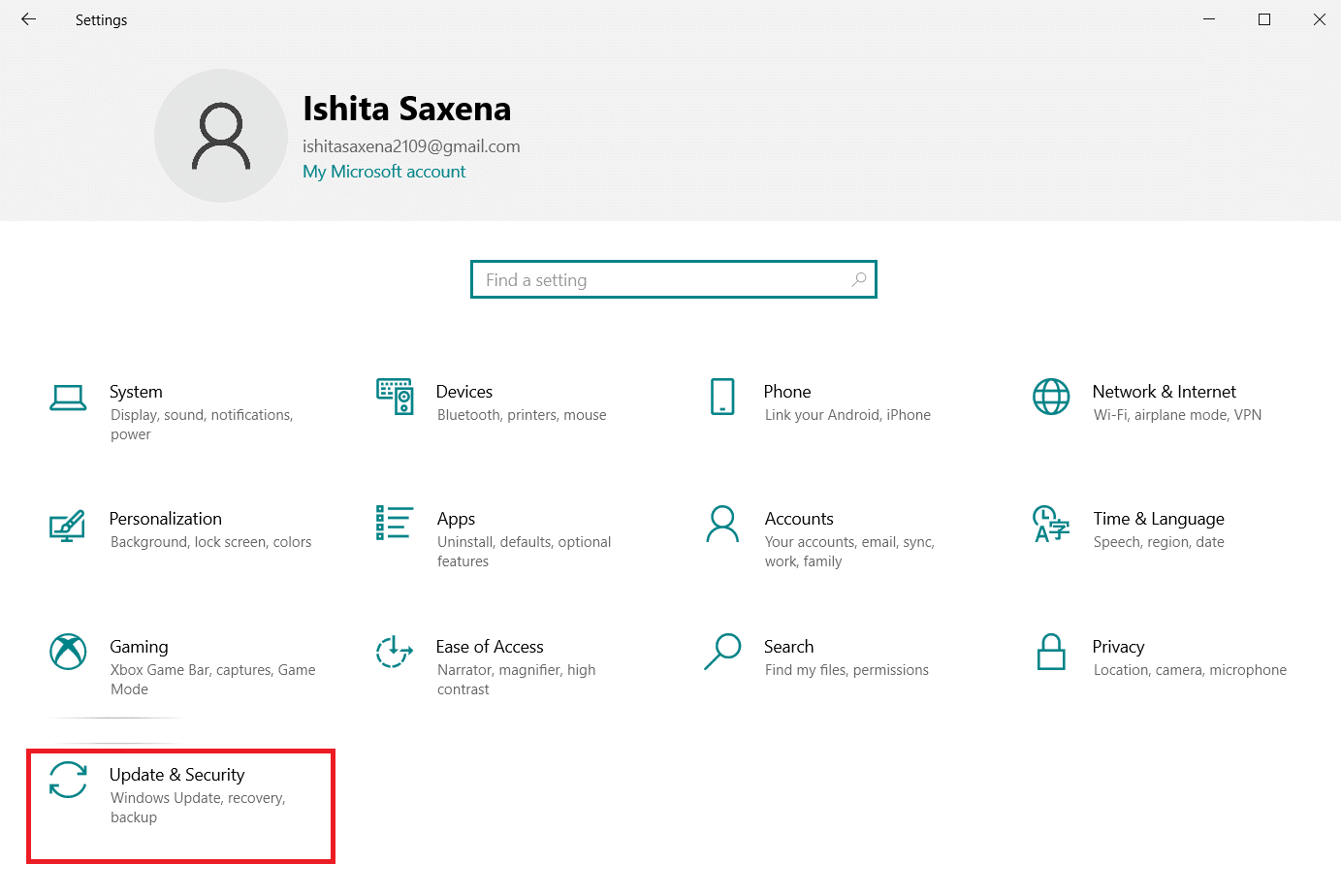
3. Välj alternativet Sök efter uppdateringar.
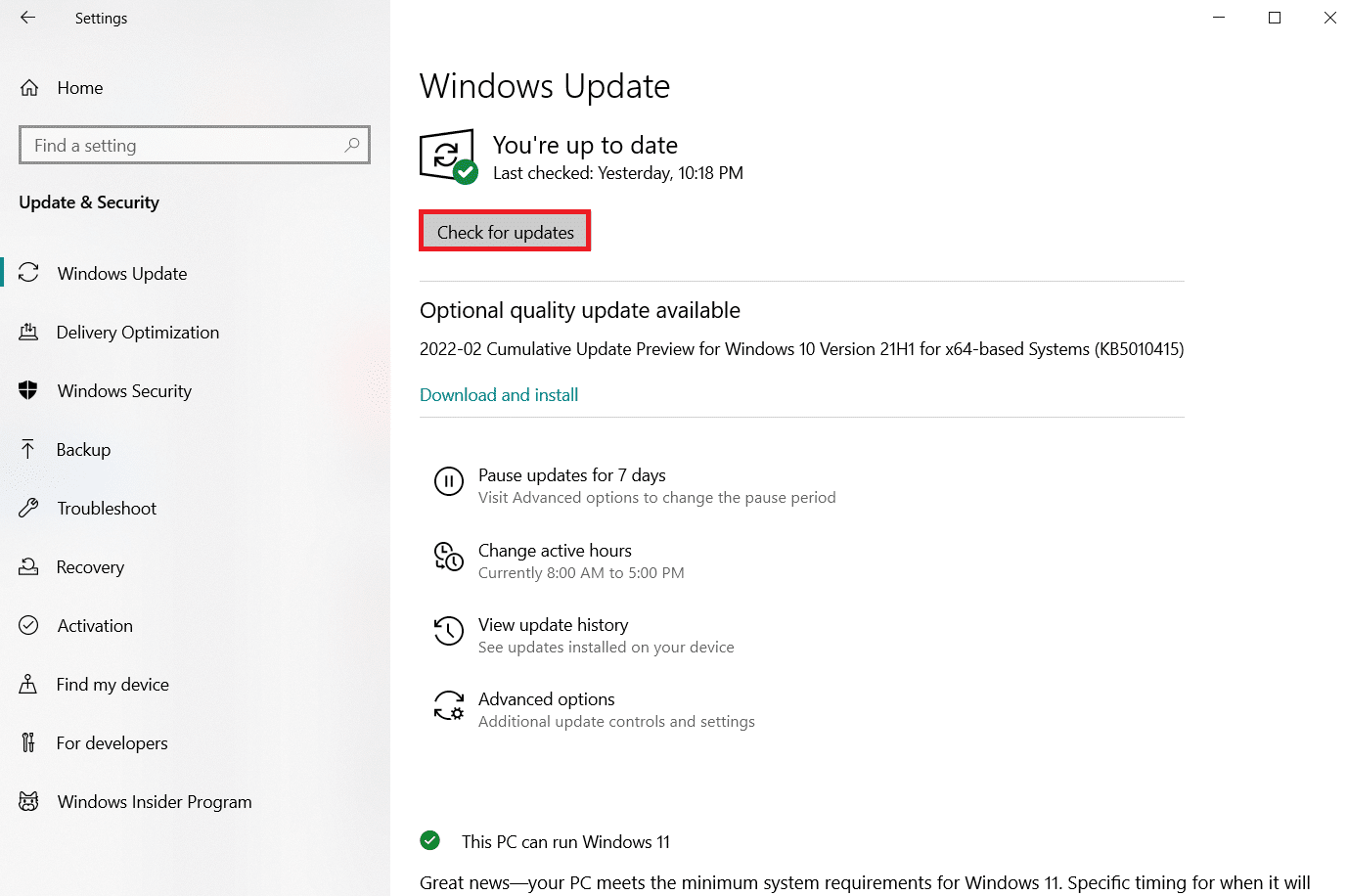
4A. Om du har uppdaterade drivrutiner och operativsystem kommer du att se meddelandet Du är uppdaterad enligt bilden.
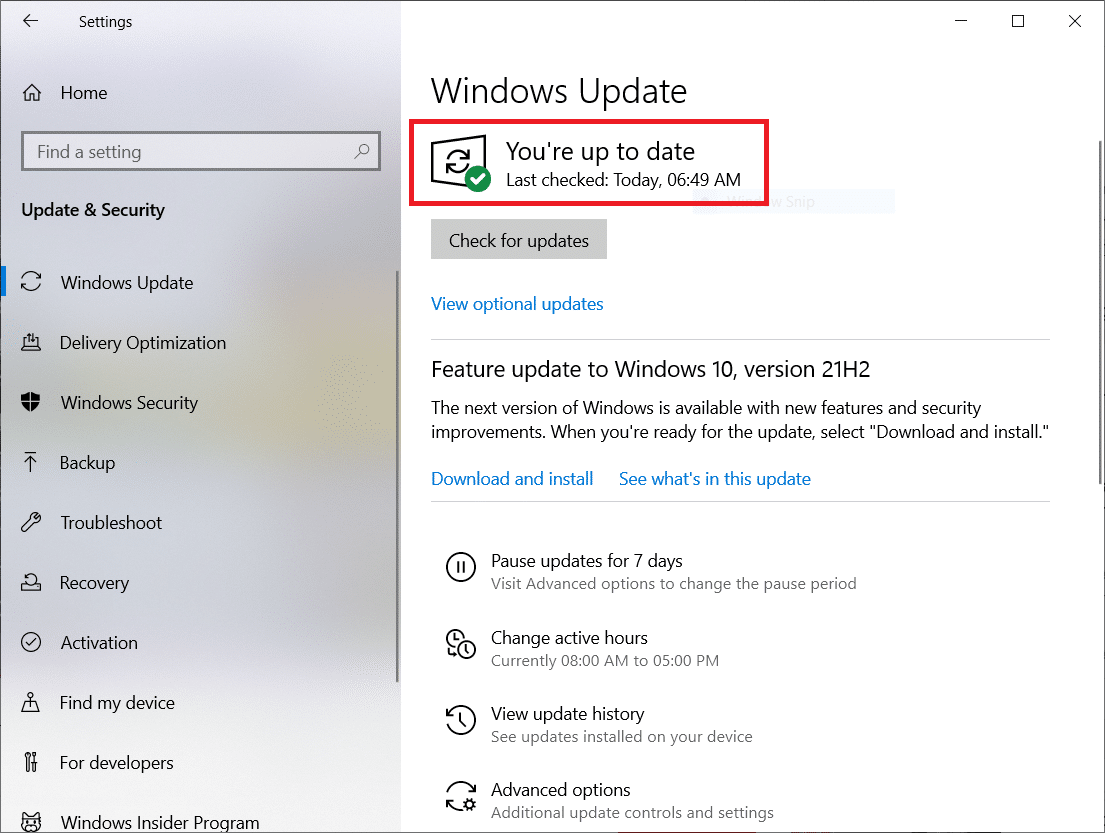
4B. Om du inte gör det kommer det att stå Uppdateringar tillgängliga. Så klicka på Installera nu och starta om din dator.
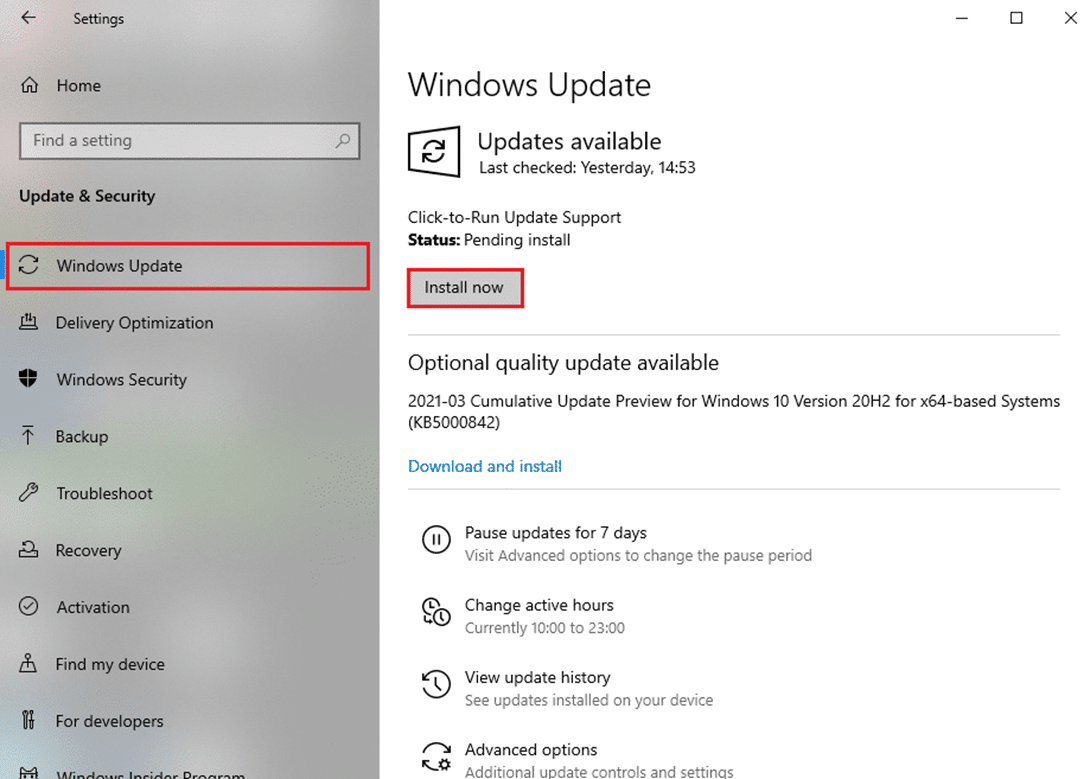
Hur man åtgärdar Firestick App Not Found-fel
Även om det är enkelt att göra Amazon Fire Stick Mirror till Windows 10, uppstår programvaruproblem och andra problem då och då. En av dem är app not found error på Fire TV och så här fixar du det:
Alternativ I: Grundläggande korrigeringar
1. Öppna anslutningsdialogrutan från meddelandepanelen och sök efter din brandenhet.
Obs: Om du inte kan hitta det var det förmodligen ett problem med speglingen. Det är ett vanligt misstag när spegling på Fire TV inte är på.

2. Starta om din Firestick, aktivera speglingsalternativet och anslut till Windows 10.

3. Se till att ditt konto har rätt plats och land tilldelat.
Alternativ II: Omregistrera ditt Amazon-konto
Om ovanstående lösningar inte fungerar för dig, föreslog många användare att du omregistrerade ditt Amazon-konto på Fire TV för att undvika att appen inte hittas.
1. På ditt Fire TV-gränssnitt klickar du på Inställningar > Konto och profil.
2. Välj ditt Amazon-konto och Avregistrera sedan enligt bilden nedan.
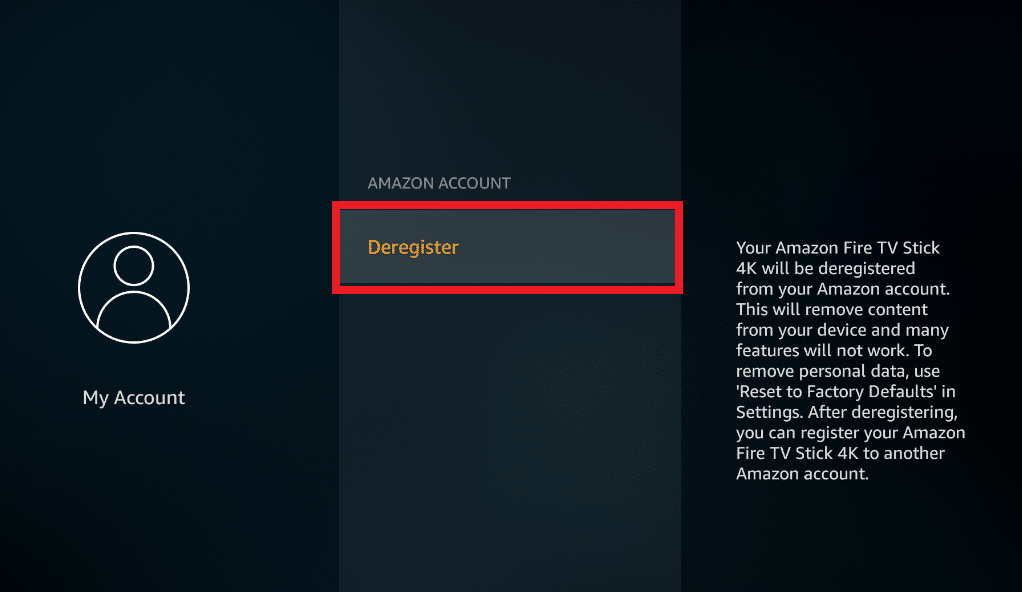
3. Därefter kan du registrera dig igen och kontrollera om felet är åtgärdat.
***
Vi hoppas att den här guiden var till hjälp och att du kunde fixa Amazon Firestick-problem med skärmspegling i Windows 10. Dela den här artikeln med dina vänner. Lämna dina frågor eller förslag i kommentarsfältet nedan.

